windows10应用商店不能更新怎么办 windows10应用商店无法进行更新解决方法
时间:2021-06-22作者:xinxin
一般来说,win10系统中安装的大部分软件都是需要进行定时的更新的,这样也能保证用户使用到一些新的功能和修复存在的问题,可是最近有用户想要给win10系统中应用商店进行更新时却无法进行更新,那么windows10应用商店不能更新怎么办呢?今天小编就来教大家windows10应用商店无法进行更新解决方法。
推荐下载:微软win10专业版
具体方法:
1、打开开始菜单屏幕,在开始菜单屏幕中选择“应用商店”选项,打开应用商店应用主界面。
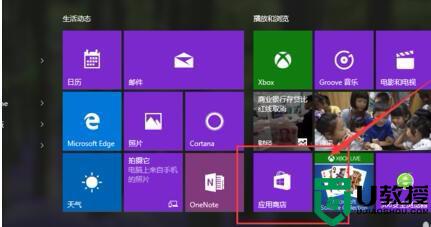
2、进入Windows应用商店主页面之后,点击页面中登陆的头像,打开个人中心设置页面。

3、接下来,在打开的下拉菜单选项中。点击选择“设置”选项,进入Windows账户的应用商店设置应用。
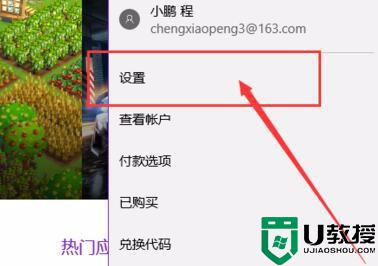
4、接下来,将会打开Windows应用商店设置页面。在设置页面中我们可以看到自动更新应用的按钮是处于开启状态的。
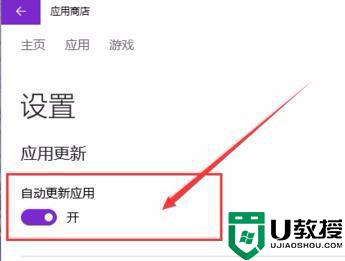
上述就是关于windows10应用商店无法进行更新解决方法了,有遇到这种情况的用户可以按照小编的方法来进行解决,希望能够帮助到大家。

